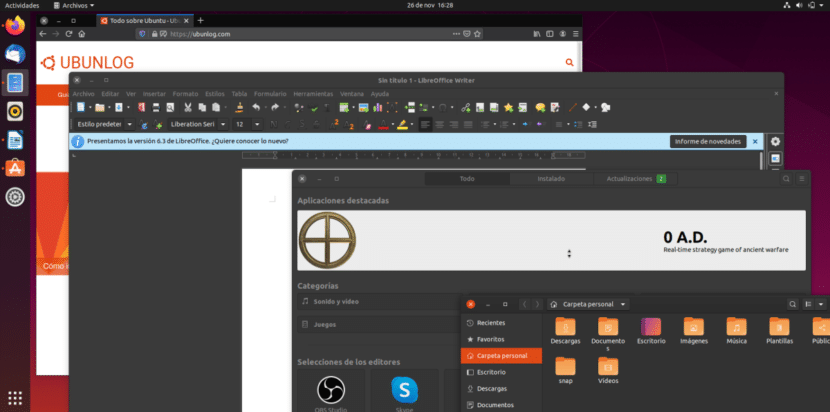
Comme pour la plupart des choses, le logiciel évolue également selon les modes. Il y a quelques années, les icônes devaient ressembler à la réalité, mais maintenant, tout est plus plat. Il y a quelque temps, le plus courant était de tout voir dans des couleurs claires, mais maintenant mode sombre cela montre tout plus noir. Ubuntu n'offre pas de possibilité native de tout peindre en noir, mais c'est possible.
Le seul inconvénient est que nous devons installer des logiciels supplémentaires. La bonne chose est que ce que nous devons installer est utilisé pour personnaliser plus de sections, il est donc probable que nous l'ayons déjà installé. Le processus est très simple et ci-dessous nous expliquons comment activer le mode sombre dans Ubuntu, valable pour Eoan Ermine et les versions antérieures toujours compatibles avec GNOME Tweaks o Tweaks GNOME, quelque chose de similaire à ce qui était Ubuntu Tweak.
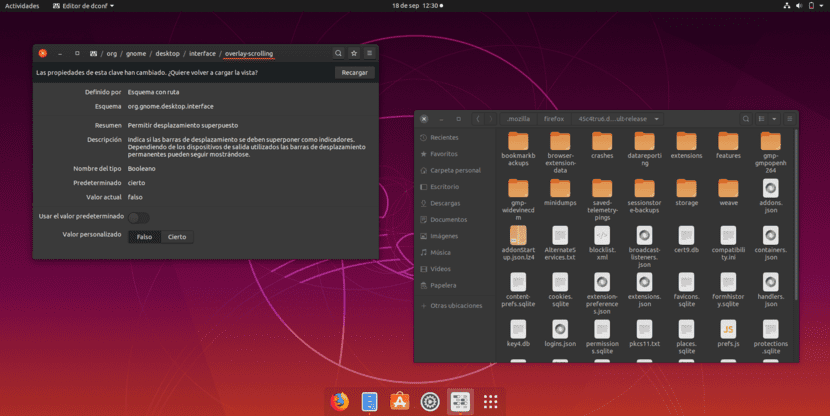
Mode sombre dans Ubuntu grâce à la retouche
- La première chose que nous devons faire est d'installer Retouching ou Tweaks, selon la langue que nous avons configurée dans notre Ubuntu. Pour ce faire, ouvrez simplement le centre logiciel (Ubuntu Software) et recherchez «Tweaks». Si nous choisissons de le faire via le terminal, la commande serait (sans les guillemets) "sudo apt install gnome-tweaks".
- Comme dans toute autre application de référentiel APT ou Snap, nous entrons notre mot de passe et appuyons sur Entrée. L'installation est rapide.
- Nous allons dans le menu des applications (Afficher les applications) et cherchons «Retouche». Si nous n'avons pas fermé le logiciel Ubuntu, nous pouvons cliquer sur le bouton vert qui dit "Démarrer".
- Nous allons à la section "Apparence". Dans "Applications", nous choisissons "yaru-dark".
- Facultatif: dans "Icônes", nous choisissons l'une des options "Dark", parmi lesquelles nous avons Humanity-Dark et Ubuntu-mono-dark. Personnellement, je préfère les icônes Yaru.
Et ce serait tout. Le résultat sera comme celui que vous voyez dans la capture d'écran qui dirige cet article. Le changement sera appliqué à l’échelle du système, ce qui signifie en espagnol que tout ce qui est compatible sera plus sombre. Les applications telles que Firefox, Rhythmbox, LibreOffice ou Thunderbird seront "noires".
Faites-vous partie de ceux qui préfèrent Ubuntu en mode sombre ou le préférez-vous dans son interface par défaut?
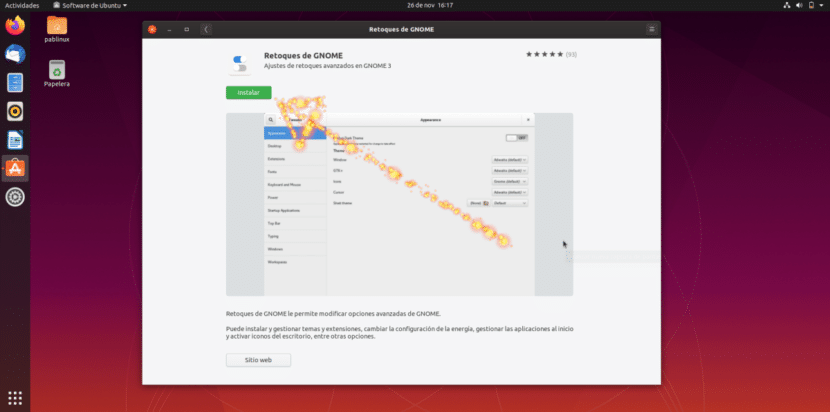

Et s'il est utilisé, DuckDuckgo, le moteur de recherche apparaît avec tout le fond noir ??
continue à faire ubunlog Salutations à Pablinux pour avoir apporté du bon contenu, j'espère qu'ils continueront comme ça.
Autre chose ... je fais un site web linux et windows (principalement ubuntu) et aussi des jeux, des programmes, etc, je voulais juste demander conseil pour mener à bien mon projet 😀
Merci